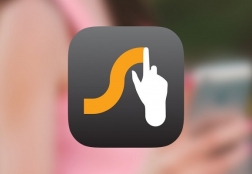Как Android переустановить на Windows: несколько способов
Статьи и Лайфхаки
Кому-то намного проще работать с оборудованием, на котором установлен «зеленый робот» Андрюша, он же Андроид. Однако стоит понимать, что полностью вы не удалите винду, а Андроид будет просто эмулятором.
К тому же подобный эмулятор многие устанавливают себе на компьютеры или ноутбуки. Таким образом они проверяют рабочие приложения для планшетов или телефонов или даже создают свои.
Зачем это нужно

- Во-первых, это позволит пользоваться огромным количеством приложений, которые легко можно бесплатно скачать при помощи Гугл Плэй. К тому же данные приложения будут «весить» значительно меньше своих аналогов, предназначенных для компьютера.
- Во-вторых, система начнет более активно работать, реже «подвисать». В-третьих, как утверждают сами создатели (но чего только не скажут люди, чтобы продвинуть свой товар), вирусы не трогают «зеленого робота».
- Система быстро обновляется, полно различных модификаций и версий. А синхронизация устройств с передачей информации происходит очень быстро.
Процесс установки

Теперь перейдем непосредственно к главному - установке. Есть два способа.
- Самый простой способ – это скачать эмулятор (например, YouWave). Тогда ваша система останется нетронутой и невредимой, не нужно создавать вторую систему, выделять место на системном диске.
Однако есть небольшой нюанс. Обратите внимание на то, чтобы на вашем оборудовании отсутствовала программа VirtualBox. Не дружат между собой эти программы. Удаляйте «виртуальную коробочку», а затем уже YouWave устанавливайте. - Более сложный способ – это создание второй операционки.
- Для начала определитесь с версией Андроида.
- Затем на свою винду установите UltralSO (программа). На вашем жестком диске придется выделить уголок в 10 гигов (Гб).
- Перезагрузите свой BIOS, перенастроив на загрузку с носителя, который был вами только что создан.
- Вновь «ребутните» (перезагрузите) систему.
- Далее следуйте всем инструкциям, укажите место, куда хотите отправить «зеленого робота». Выбирая тип файловой системы, отдавайте предпочтение EXT2 или 3.
Не забудьте, что выбранный уголок (желательно создать отдельный диск, отделив его от системного с виндой). Его следует отформатировать. - Затем после перезагрузки установите от Linux загрузчик GRUB.
- Дальше проскочит предложение по универсальной загрузке, в результате чего вы сможете самостоятельно выбирать, какую ОС запустить сейчас. Соглашайтесь с этим.
- Перезагрузите свое устройство. И если все правильно сделано, то вам будет предложено выбрать необходимую операционку.
- Для начала определитесь с версией Андроида.
Подписывайтесь на нас в Telegram и ВКонтакте.

Сергей Семенов, 31 год
Аналитик, журналист, редактор
Настоящий мобильный эксперт! Пишет простым и понятным языком полезные статьи и инструкции мобильной тематики, раздает направо и налево наиполезнейшие советы. Следит за разделом «Статьи и Лайфхаки».
Информация полезна? Расскажите друзьям
Похожие материалы
Анекдот дня
Он так убедительно попросил у нее телефон, что помимо смартфона получил золотые сережки, цепочку и кошелек.
Загрузить ещеПоделиться анекдотом:
Факт дня
В 2012 году смартфоны Xiaomi можно было купить по себестоимости – и при этом компания получила прибыль.
Больше подробностейПоделиться фактом:
Совет дня
Для быстрого набора текста на мобильном устройстве стоит попробовать освоить систему под названием Swype.
А почему?Поделиться советом:
Цитата дня
Поделиться цитатой:
Угадаешь? Тогда ЖМИ!
Советуем глянуть эти материалы
Какое слово закрашено?

мда уж, не угадал!
ого, а ведь верно!
- Женой
- Умнее
- Интереснее
- Красивее